很多使用水星无线路由器的用户找到艾薇百科,问我怎么用手机来设置水星路由器密码,或者是用手机修改水星路由器密码 。
用手机设置水星路由器密码,其实非常的简单 , 只需要先用手机登录到水星路由器的设置页面,然后找到“无线设置”这个选项,就可以修改无线密码了 。
在设置页面中,找到“修改管理员密码”的选项,就可以修改这台水星路由器的管理员密码(登录密码) 。

【melogin路由器手机设置密码 手机设置水星无线路由器密码怎么设置 - 秒懂生活 www.miaodongshenghuo.com】
温馨提示:
目前水星无线路由器,有新、旧 2种版本 , 旧版本是几年之前的产品了,还有一些人在用,不过数量很少了 。
目前市面上销售的都是新版的水星路由器,绝大数用户家里的都是新版水星路由器 。所以,下面艾薇百科将只介绍新版水星路由器,用手机设置密码的步骤了 。
第一步、手机连接水星路由器wifi信号
用手机来设置、管理路由器的时候,一定要先让手机,连接到被设置路由器的wifi信号,这是一个前提条件 。
如下图所示,连接后才能修改这台水星路由器的密码 。
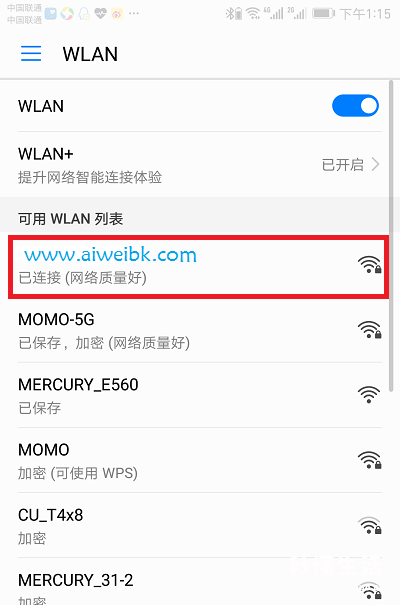
手机连接到水星路由器的wifi信号
注意问题:
即使你的水星路由器现在不能上网,当用手机来对其进行设置的时候,手机也一定要连接到这台水星路由器的wifi信号 。
因为用手机来设置路由器的时候,和路由器能不能上网没有任何关系 。唯一的要求就是,手机一定要连接到被设置路由器的wifi信号 。
这是因为涉及到局域网通信技术,艾薇百科在这里就不给大家展开介绍了;希望大家能够记住这一点 。
第二步、登录到水星路由器管理页面
打开手机中的浏览器软件,在浏览器中输入:melogin.cn ,打开登录页面——>然后输入“登录密码”,登录到自己水星路由器的管理页面 。
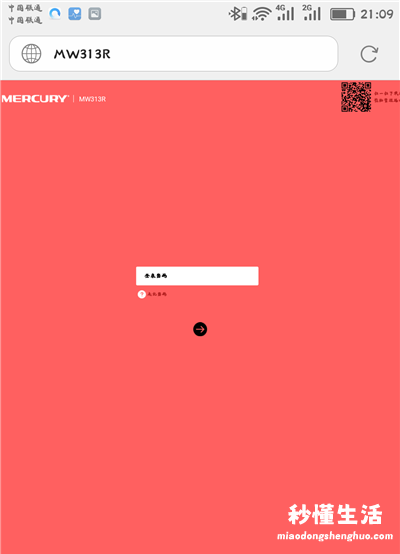
手机打开水星路由器melogin.cn登陆界面
第三步、手机设置水星路由器密码
1、手机设置wifi密码
用手机成功登录到水星路由器的设置页面后,点击左侧的“无线设置”选项打开
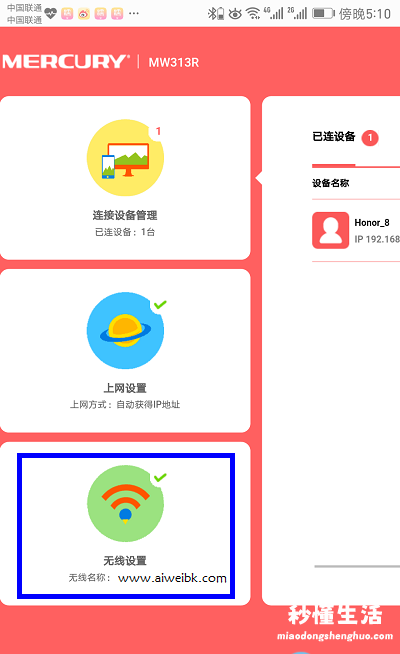
手机设置水星路由器wifi密码
然后在右侧页面中,就可以看到设置“无线密码”的选项了,如下图所示 。此时 , 大家自行修改这台水星路由器的wifi密码即可 。
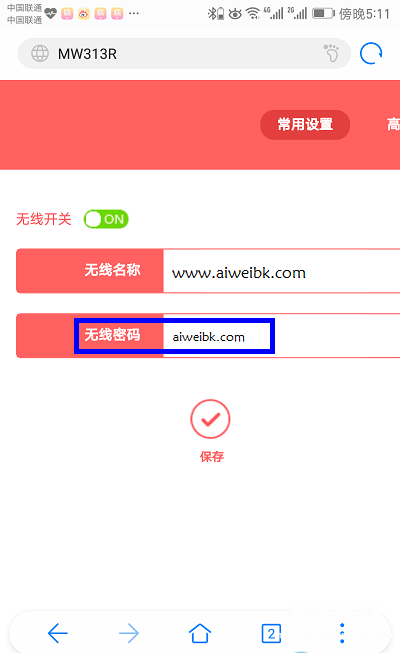
手机设置水星路由器wifi密码2
注意问题:
如果你修改水星路由器的wifi密码后,发现手机连接不上wifi信号了 。这是因为手机中保存的wifi密码,还是之前旧的的密码 。
但是现在路由器中的wifi密码已经更新了,所以出现连接不上wifi信号的问题 。解决办法也很简单,只需要删除手机中保存的wifi记录,重新连接即可 。
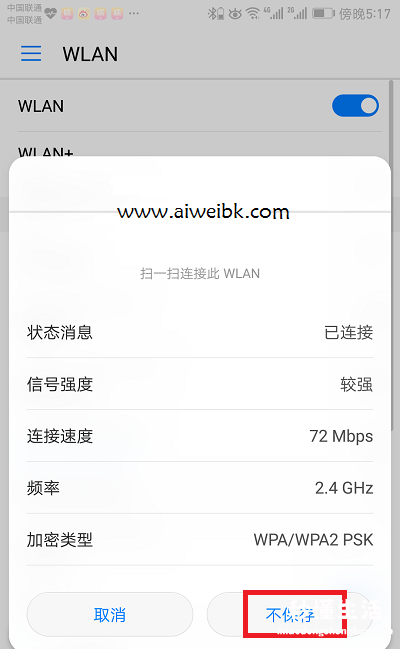
删除手机中保存的wifi密码
2、手机设置登录密码
先点击“高级设置”打开
然后点击“设备管理”——>“修改登录密码”选项打开
打开后在右侧页面中,先输入“原登录密码”——>然后就可以设置新的登录密码了,如下图所示 。
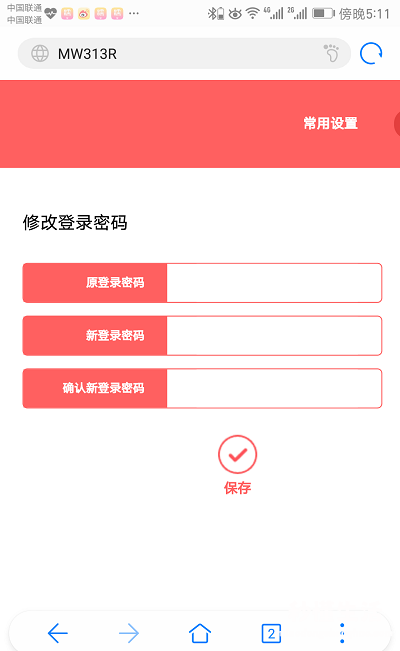
手机修改水星路由器登陆密码
以上就是用手机设置水星路由器wifi密码和登录密码的详细操作步骤,其实最核心的一点 , 就是用手机登录到水星路由器的管理页面,只要成功到管理页面后,就可以完成修改密码的操作了 。
